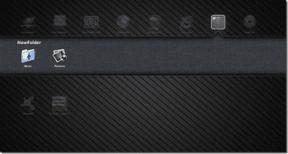8 maneiras de corrigir "Esta página ou conteúdo não está disponível no momento" no Instagram
Miscelânea / / August 11, 2023
Compartilhar links de páginas com outras pessoas por meio de DMs ou adicioná-los às nossas histórias é um recurso do Instagram de que gostamos particularmente. Mas você já tentou abrir esse link e, em vez disso, recebeu o erro 'Esta página ou conteúdo não está disponível no momento' no Instagram? Se sim, este guia é para você.
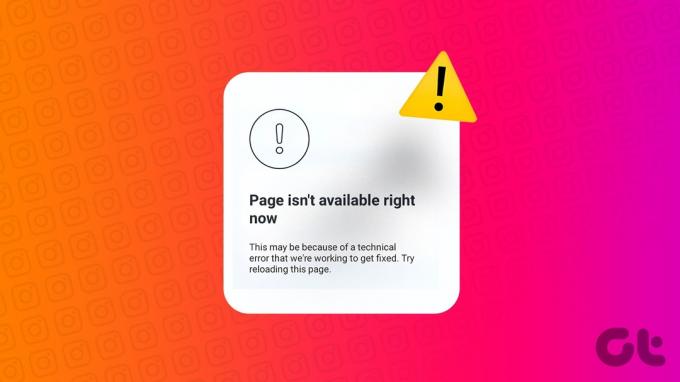
Um dos principais motivos para obter o erro 'Esta página ou conteúdo não está disponível no momento' no Instagram é que o link da página está incorreto. Isso pode acontecer se você estiver digitando manualmente o URL do link.
Além disso, se o usuário que postou o link não estiver disponível, isso também tornará o link indisponível. Esse também é o caso se o Instagram estiver com interrupções do servidor ou se o proprietário do link tiver bloqueado você. Aqui estão 8 maneiras de corrigir esse problema.
Alguns usuários preferem apenas digitar manualmente o link em vez de passar por todo o processo de copiando o texto da postagem do Instagram. No entanto, isso dá lugar a erros no endereço do link.
Para garantir que não seja esse o caso, verifique novamente o link e verifique se a ortografia está correta. Em seguida, tente abrir o link novamente. Se você ainda receber o erro "Desculpe, esta página não está disponível no momento", passe para a próxima correção.
2. Verifique se o Instagram está fora do ar
Se você vê com frequência o erro 'Conteúdo indisponível' no Instagram, apesar do endereço do link correto, pode ser porque o Instagram está fora do ar. Se os servidores do Instagram não estiverem funcionando conforme o esperado, eles impedirão que as funções normais do Instagram, como abrir links, funcionem corretamente.
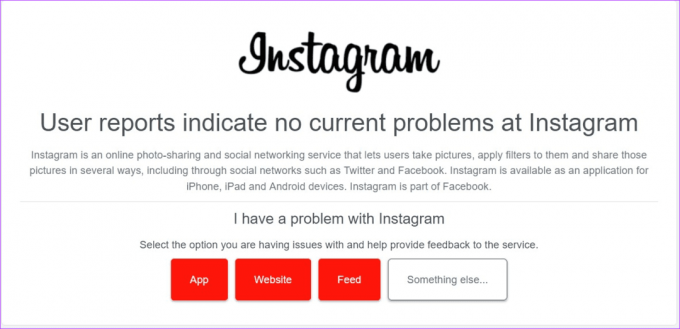
Para verificar isso, vá para Página de status do Instagram do Down Detector e veja se algum relatório de interrupção recente está visível. Se houver, espere um pouco antes de tentar novamente. Além disso, observe o mapa de interrupção para ver se o problema foi resolvido.
3. Pesquise a página enquanto estiver desconectado
Embora seja recomendável fazer login na sua conta do Instagram para acessar todos os recursos, você ainda pode acessar determinadas páginas do Instagram sem fazer login. Portanto, para verificar se o link está funcionando, abra seu navegador e copie e cole o link na barra de endereço. Em seguida, veja se a página abre. Veja como.
Observação: Certifique-se de sair da sua conta do Instagram antes de prosseguir. Ou você pode use seu navegador no modo anônimo.
Passo 1: Abra seu navegador da web.
Passo 2: Na barra de pesquisa, cole o link relevante. Você também pode digitar manualmente o link.
Etapa 3: Em seguida, pressione enter para abrir a página.

Agora, espere a página carregar. Se o Instagram ainda mostrar uma mensagem de erro, passe para a próxima correção.
4. Verifique a sua conexão com a internet
Sua internet é altamente crucial para o funcionamento de aplicativos como o Instagram. Portanto, se você estiver tendo problemas como velocidades lentas ou desconexões frequentes, isso pode causar erros no Instagram. E enquanto as desconexões são visíveis na barra de menu do seu telefone, você pode verificar suas velocidades de internet separadamente por correndo uma velocidade testar ou reproduzir um vídeo no YouTube.
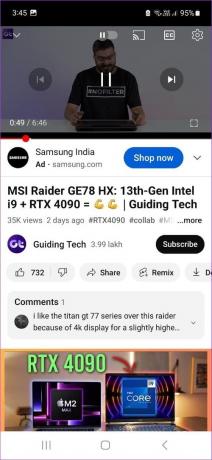
Se as velocidades forem menores do que o esperado ou o vídeo continuar travando, mude para Wi-Fi ou, se já estiver conectado, aproxime-se do roteador e verifique novamente. Assim que sua internet funcionar conforme o esperado, abra o Instagram novamente e veja se consegue acessar a página ou link.
5. Verifique se o usuário está ativo
Se você estiver visualizando um link de um usuário específico, ele precisa estar disponível no Instagram para que funcione. Portanto, se você ainda vir a mensagem “Esta página ou conteúdo não está disponível no momento” para links do instagram, verifique se o usuário desativou a conta. Veja como.
Passo 1: Abra o Instagram e toque no ícone Pesquisar na guia inferior.
Passo 2: Na barra de pesquisa, digite o nome ou nome de usuário do usuário relevante.
Etapa 3: Quando o usuário aparecer nos resultados da pesquisa, toque em seu nome para abrir a página de perfil.
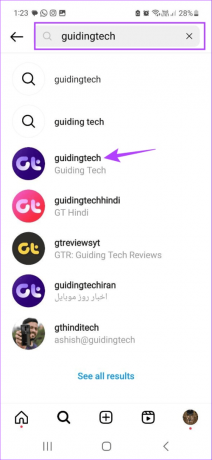
No entanto, se o usuário não aparecer nos resultados da pesquisa, é provável que ele esteja indisponível no momento ou tenha excluiu o perfil do Instagram. Nesse caso, o conteúdo ou página do usuário não estará mais visível. No entanto, também pode ser que você tenha sido bloqueado e, portanto, não consiga acessar o conteúdo deles.
Leia também:O que significa quando o Instagram diz: “Usuário não encontrado”
6. Confirme que você não está bloqueado
Como qualquer outra plataforma de mídia social, você pode bloquear alguém no Instagram. Isso significa que, se alguém o bloqueou no Instagram, você não poderá mais visualizar nenhuma de suas postagens ou histórias.
Isso não funcionará mesmo se você tiver o link para a postagem relevante. Você pode verificar nosso explicador em como saber se alguem te bloqueou no instagram.
No entanto, se você tiver certeza de que eles não o bloquearam, verifique novamente a postagem após 1 semana para ver se você pode acessá-la. Isso ocorre porque o usuário provavelmente sombra banida no instagram.
7. Forçar fechamento e reiniciar o Instagram
Ao forçar o fechamento de qualquer aplicativo, você interrompe todas as funções do aplicativo em segundo plano. Então, quando o aplicativo reabrir, eles reiniciarão novamente. Isso pode ajudar a corrigir qualquer problema temporário ou bug para a maioria dos aplicativos. Portanto, siga as etapas abaixo para reiniciar o Instagram.
No iPhone
Passo 1: Dependendo do seu dispositivo, pressione duas vezes o botão home ou deslize de baixo para cima na tela.
Passo 2: Quando o aplicativo do Instagram estiver visível, segure e deslize para cima para limpar o aplicativo da tela.
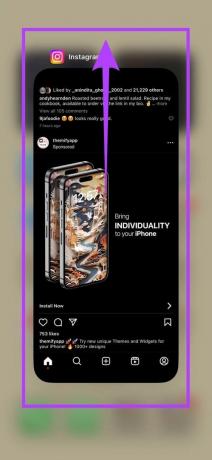
Em seguida, toque no ícone do aplicativo Instagram para reabri-lo. Agora, verifique e veja se você pode acessar a página relevante.
No Android
Passo 1: Toque no ícone Recente para abrir aplicativos em segundo plano.
Passo 2: Segure e deslize o aplicativo do Instagram para cima.

Agora, abra o aplicativo Instagram novamente tocando no ícone do aplicativo. Abra a página ou post e veja se consegue acessá-lo. Caso contrário, continue com o seguinte método.
8. Atualize o aplicativo do Instagram
A atualização para a versão mais recente ajuda os aplicativos a obter os recursos, a segurança e as atualizações de bugs mais recentes. Isso também significa que, se seu aplicativo do Instagram estiver desatualizado, pode estar causando problemas como páginas ou links que não abrem.
Para corrigir isso, comece por verificando se há atualizações de aplicativos Estão disponíveis. Depois que a atualização for instalada, abra o Instagram novamente e veja se o problema foi resolvido.
Atualize o Instagram no iPhone
Atualize o Instagram no Android
Perguntas frequentes sobre o erro de conteúdo indisponível do Instagram
Se o conteúdo que você está tentando acessar tiver música protegida por direitos autorais ou qualquer outro elemento da página que possa não estar disponível no país ao qual você está conectado no momento, isso pode causar falhas na página. Para garantir que isso não aconteça, abra seu aplicativo VPN e toque em Desconectar. Em seguida, reabra o Instagram e veja se a página está acessível.
Sim, você sempre pode mudar de uma conta profissional para uma pessoal no Instagram. Isso lhe dará acesso a certos recursos extras e pode ajudar a resolver o problema de páginas ou links que não abrem no Instagram. Para saber mais, consulte o nosso guia em Profissional do Instagram vs. contas pessoais.
Corrigir erros no Instagram
Esperamos que este artigo tenha ajudado você a corrigir o erro "Esta página ou conteúdo não está disponível no momento" no Instagram. Além disso, se você está rolando seu feed e vendo algumas histórias se repetindo muitas vezes, confira nosso explicador em consertando as histórias do Instagram que continuam se repetindo.